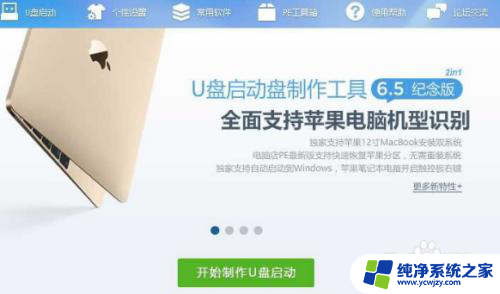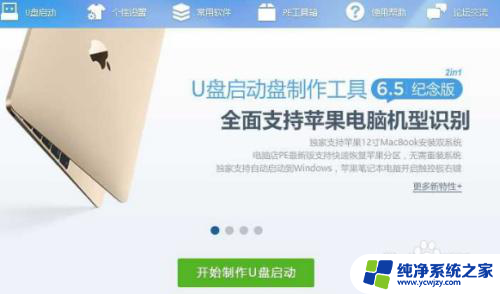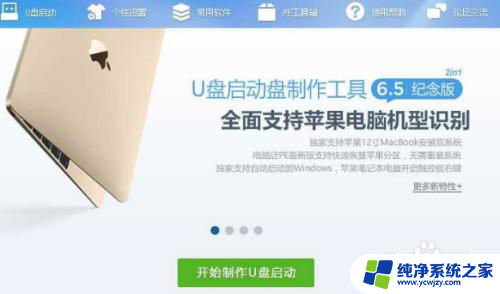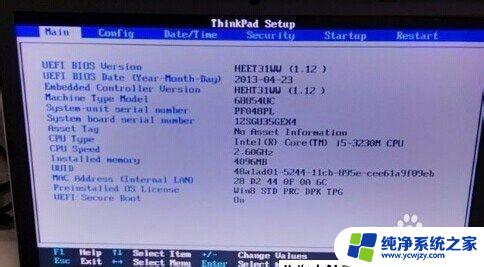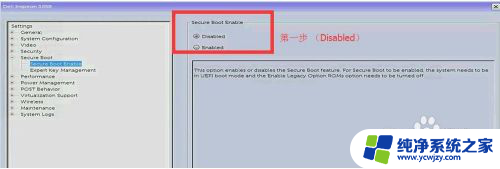hpc122笔记本装win7 戴尔笔记本安装win7系统无法进入桌面解决方法
更新时间:2024-03-11 14:58:11作者:xiaoliu
随着计算机技术的不断发展,笔记本电脑已经成为我们生活中不可或缺的工具,在使用过程中,有时会遇到一些问题,比如笔记本装载Windows 7系统后无法进入桌面。对于这个问题,我们可以采取一些解决方法来解决。本文将介绍一些关于HPC122笔记本和戴尔笔记本安装Windows 7系统后无法进入桌面的解决方法。
解决方法如下:
1、按下dell笔记本的电源开关后,按键盘的f2键进入bios。在打开的界面中点击Secure Boot。
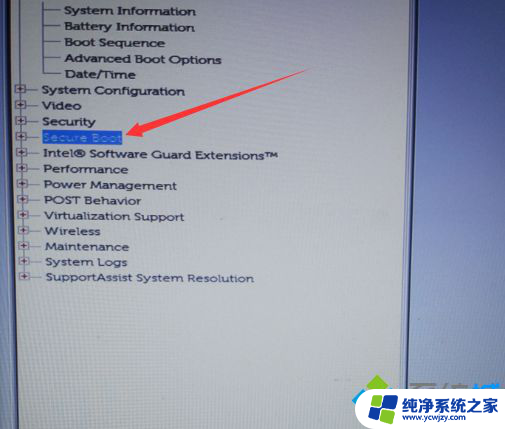
2、在打开的界面中依次点击 Secure BootEnable - Disabled –Apply。
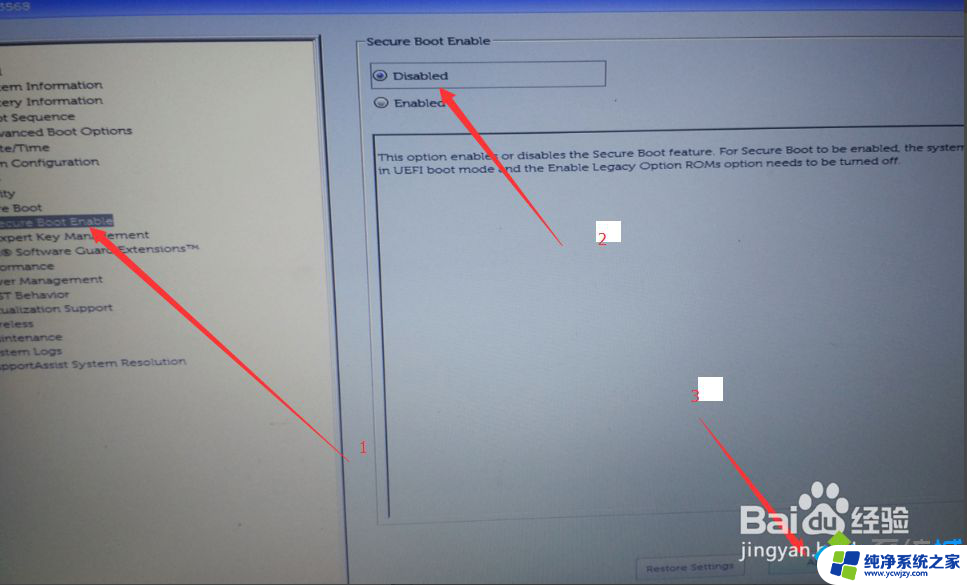
3、在弹出的对话框中点击 ok,确认更改。
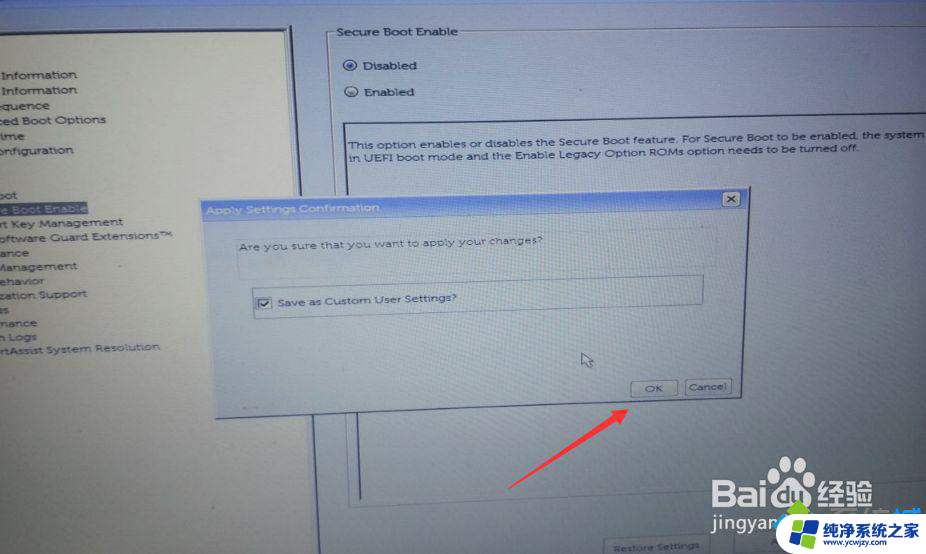
4、然后依次点击 Advanced BootOption - Enable Legacy Option ROMs - Apply。
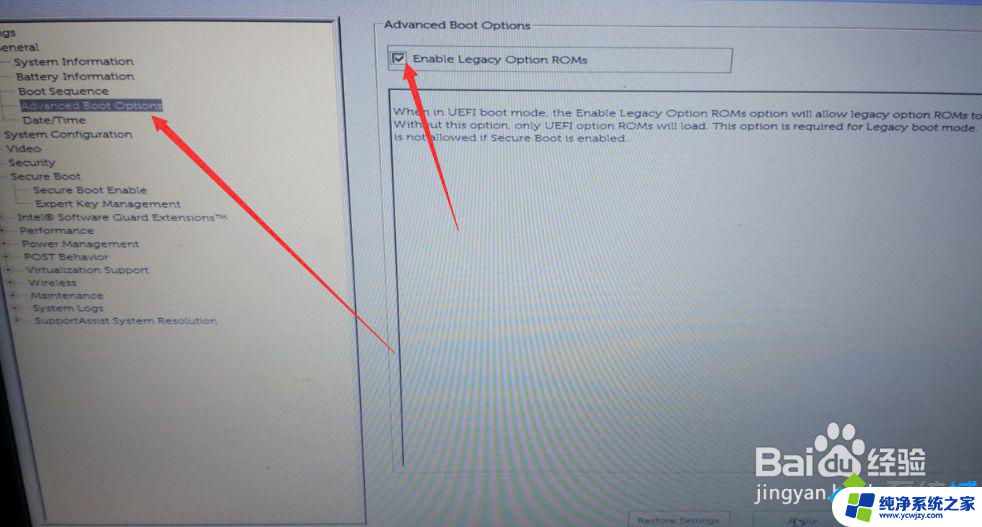
5、最后再依次点击Boot Sequence– Legacy - Apply,之后重启电脑。
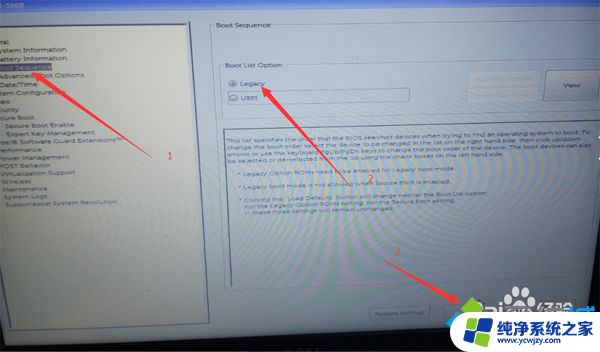
以上就是hpc122笔记本装win7的全部内容,如果还有不懂的用户可以按照小编的方法操作,希望能对大家有所帮助。